ps软件可以制作出各种各样的图像特效,那么ps怎么制作花朵光束效果呢?下面小编就将ps制作花朵光束效果教程分享如下,大家一起来看看看吧。
第一步,在ps软件中新建一个空白画布,按下键盘的Ctrl+delete键填充黑色背景
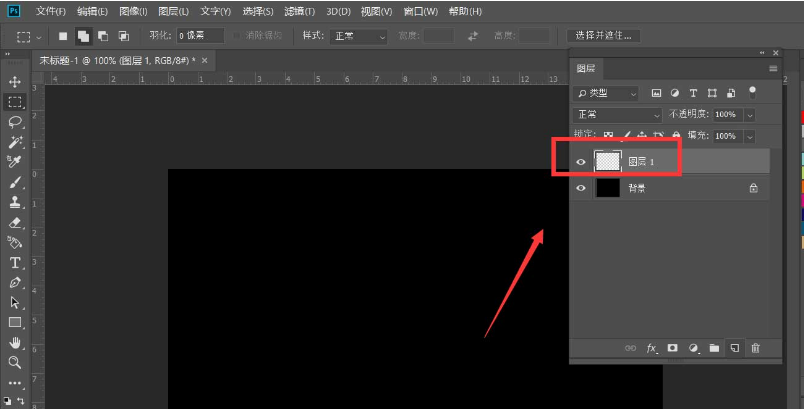
第二步,新建图层,点击椭圆选框工具绘制一个圆形
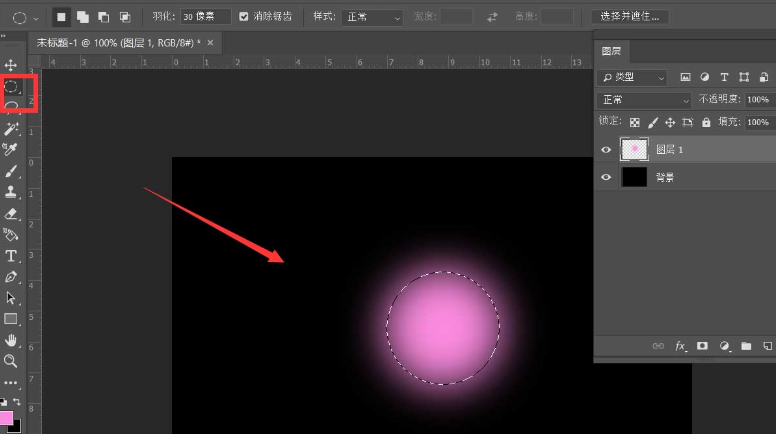
第三步,鼠标右键图形,点击透视效果
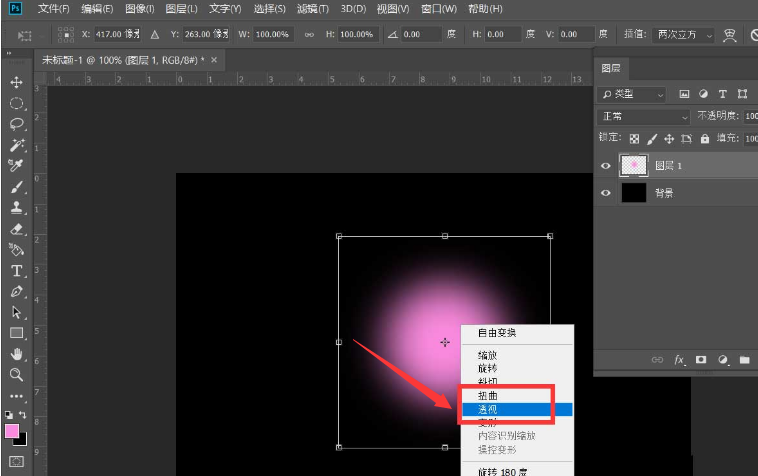
第四步,将图形拉至下图所示形状,旋转30度,并按CTRL+shift+alt+t键依次添加图层即可
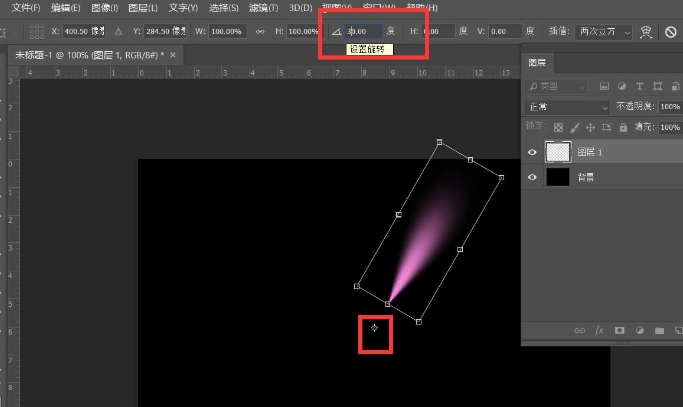
以上就是ps制作花朵光束效果教程的全部内容,感兴趣的朋友可以试着制作哦。
相关下载1
ps软件可以制作出各种各样的图像特效,那么ps怎么制作花朵光束效果呢?下面小编就将ps制作花朵光束效果教程分享如下,大家一起来看看看吧。
第一步,在ps软件中新建一个空白画布,按下键盘的Ctrl+delete键填充黑色背景
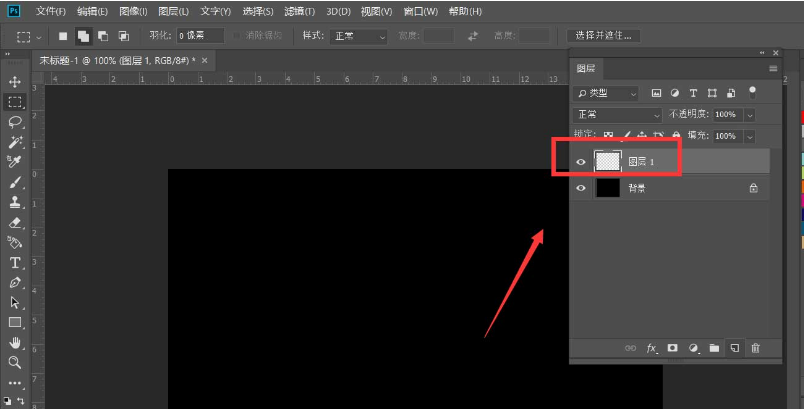
第二步,新建图层,点击椭圆选框工具绘制一个圆形
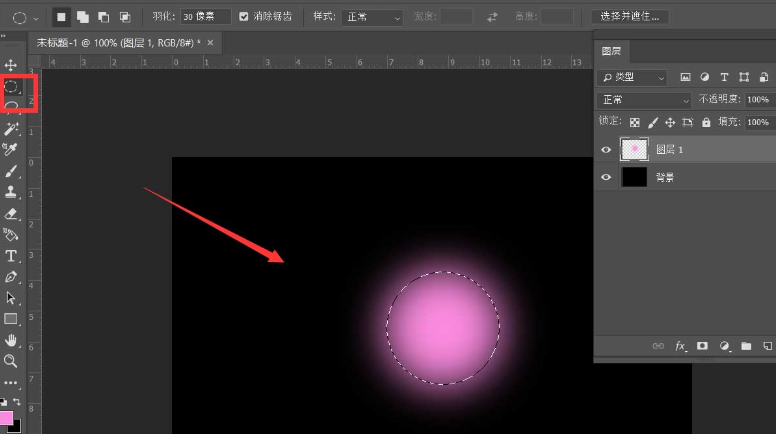
第三步,鼠标右键图形,点击透视效果
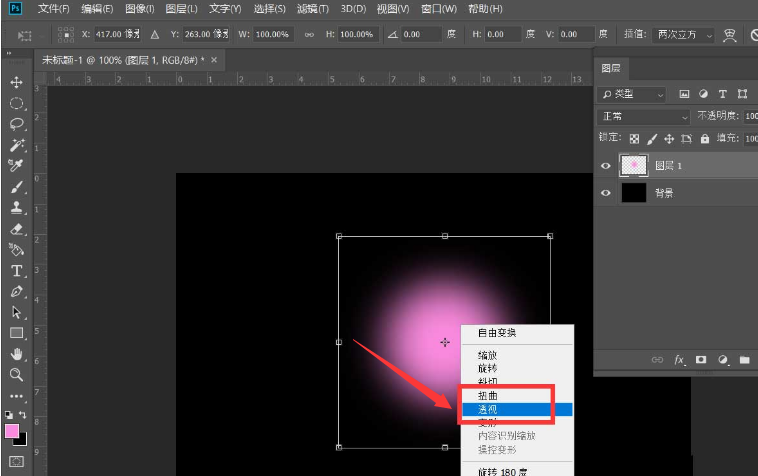
第四步,将图形拉至下图所示形状,旋转30度,并按CTRL+shift+alt+t键依次添加图层即可
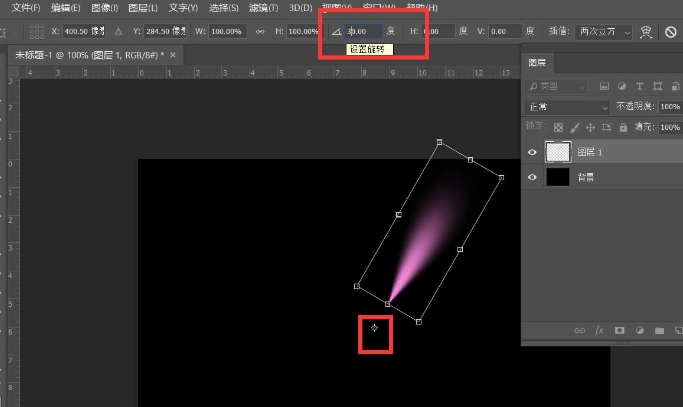
以上就是ps制作花朵光束效果教程的全部内容,感兴趣的朋友可以试着制作哦。
相关阅读
 逍遥安卓模拟器
逍遥安卓模拟器 驱动人生
驱动人生 异次元主公
异次元主公 夜神安卓模拟器
夜神安卓模拟器 驱动精灵
驱动精灵 原神
原神 Microsoft Word 2020
Microsoft Word 2020 FLStudio 12
FLStudio 12 JetBrains ReSharper Ultimate(dotUltimate)
JetBrains ReSharper Ultimate(dotUltimate) Excel2010
Excel2010